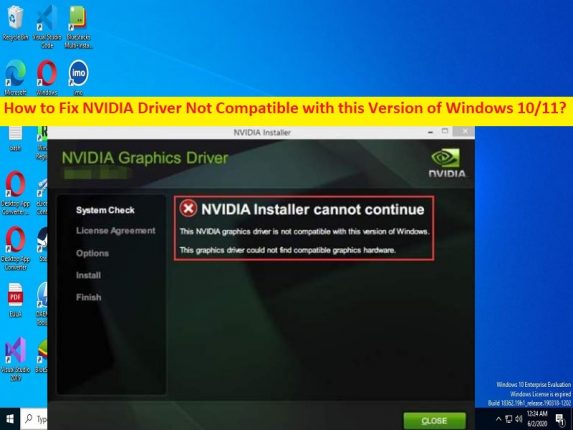
Windows 10/11 の「NVIDIA ドライバーはこのバージョンの Windows と互換性がありません」というエラーは何ですか?
この記事では、Windows 10/11 でこのバージョンの Windows エラーと互換性のない NVIDIA ドライバーを修正する方法について説明します。問題を解決するための簡単な手順/方法が提供されます。議論を始めましょう。
「NVIDIA ドライバーは、このバージョンの Windows と互換性がありません」エラー:
「NVIDIA ドライバーは、このバージョンの Windows と互換性がありません」というエラーは、NVIDIA ドライバーのインストール エラーと見なされる一般的な Windows の問題です。このエラーは通常、Windows 10/11 コンピューターに NVIDIA ドライバーをインストールしようとしたときに発生します。エラーは、「NVIDIA インストーラーは続行できません」というタイトルで表示され、「NVIDIA ドライバーはこのバージョンの Windows と互換性がありません。このグラフィックス ドライバーは、互換性のあるグラフィックス ハードウェアを画面上で見つけることができなかったため、NVIDIA ドライバーをインストールできません。
このタイプの問題は、Windows コンピューターの一時的な問題が原因で発生することがあります。このエラーを修正するには、Windows コンピューターを再起動するだけで一時的な問題を修正し、問題の解決に役立つかどうかを確認できます。この問題は、Windows OS が古い、コンピューターの NVIDIA ドライバーが破損しているか互換性がない、コンピューターのマルウェアまたはウイルス感染、およびその他の問題が原因で発生する可能性があります。弊社の指示で問題を解決することが可能です。解決に向かいましょう。
Windows 10/11 で NVIDIA ドライバーがこのバージョンの Windows エラーと互換性がありませんを修正する方法?
方法 1: 「PC 修復ツール」を使用して「NVIDIA ドライバーがこのバージョンの Windows と互換性がありません」エラーを修正する
「PC 修復ツール」は、BSOD エラー、EXE エラー、プログラム/アプリケーションの問題、コンピューターのマルウェアまたはウイルス感染、システム ファイルまたはレジストリの問題、およびその他のシステムの問題を数回クリックするだけで簡単かつ迅速に見つけて修正する方法です。
⇓ PC 修復ツールを入手
方法 2: コンピューターを再起動する
この問題は、コンピューターの一時的な問題が原因で発生する可能性があります。 Windows コンピューターを再起動して問題を解決し、問題が解決したかどうかを確認することで問題を解決できます。
方法 3: Windows OS を更新する
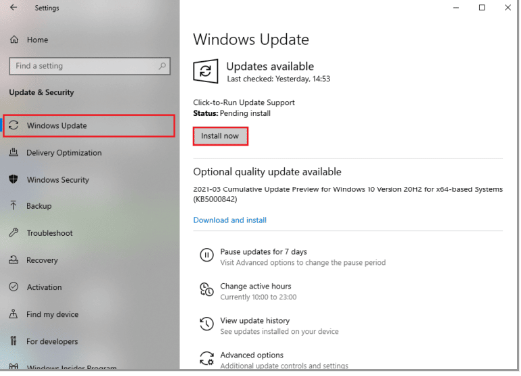
Windows OS を最新の互換性のあるバージョンに更新すると、問題を解決できます。
ステップ 1: Windows 検索ボックスから Windows PC の「設定」アプリを開き、「更新とセキュリティ > Windows Update」に移動して、「更新の確認」ボタンをクリックします。
ステップ 2: コンピューターに利用可能なすべての更新プログラムをダウンロードしてインストールし、更新したら、コンピューターを再起動して、問題が解決したかどうかを確認します。
方法 4: NVIDIA ドライバーの更新をロールバックする
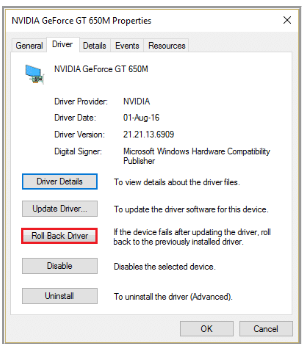
この問題は、現在の NVIDIA ドライバーのインストール/インストーラーの問題が原因で発生する可能性があります。修正するために、ドライバーの更新を以前のバージョンにロールバックできます。
ステップ 1: Windows PC で Windows 検索ボックスから「デバイス マネージャー」アプリを開き、「ディスプレイ アダプター」カテゴリを展開します。
ステップ 2: NVIDIA ドライバーを右クリックし、[プロパティ] を選択します。 [ドライバー] タブをクリックし、[ドライバーのロールバック] ボタンをクリックし、画面の指示に従ってロールバック操作を完了します。完了したら、コンピューターを再起動して、問題が解決したかどうかを確認します。
方法 5: NVIDIA ドライバーをアンインストールして再インストールする
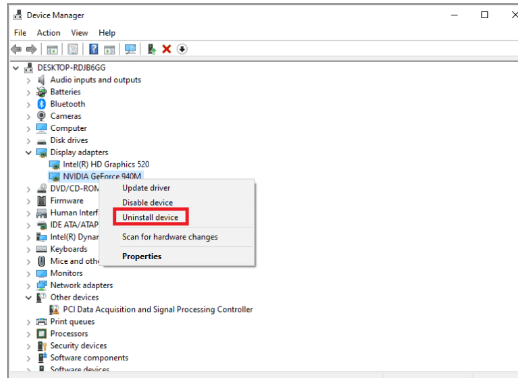
NVIDIA ドライバーをアンインストールしてからコンピューターに再インストールすることで、問題の解決を試みることもできます。
ステップ 1: Windows PC で Windows 検索ボックスから「デバイス マネージャー」アプリを開き、「ディスプレイ アダプター」カテゴリを展開します。
ステップ 2: NVIDIA ドライバーを右クリックし、[アンインストール] を選択してアンインストールし、その後、コンピューターを再起動します。コンピュータを再起動すると、必要なドライバがコンピュータに自動的に再インストールされ、動作するかどうかが確認されます。
方法 6: NVIDIA GeForce エクスペリエンスを使用する
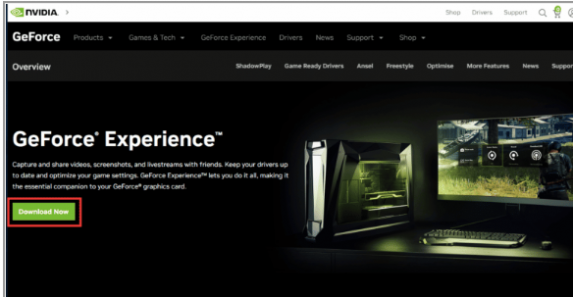
コンピュータで NVIDIA GeForce Experience ソフトウェアを使用して、最新の互換性のある NVIDIA ドライバをコンピュータにインストールできます。
ステップ 1: ブラウザを開き、NVIDIA GeForce Experience ダウンロード公式ページにアクセスするか、「https://www.nvidia.com/en-in/geforce/geforce-experience/」ページにアクセスして「今すぐダウンロード」をクリックします。
ステップ 2: 「ダウンロード」フォルダに移動し、ダウンロードした .exe ファイルをダブルクリックし、画面の指示に従ってインストールを完了します。
ステップ 3: ここで、「GeForce Experience」ソフトウェアを開き、「ドライバー」タブをクリックして、「アップデートの確認」をクリックすると、利用可能なドライバーが自動的にインストールされます。
ステップ 4: [ドライバのダウンロード] をクリックして [カスタム インストール] プロセスを選択し、画面の指示に従ってインストールを完了します。
方法 7: Windows PC で NVIDIA ドライバーの更新プログラムをダウンロードまたは再インストールする [自動的に]
自動ドライバー更新ツールを使用して、NVIDIA ドライバーを含むすべての Windows ドライバーを更新することもできます。このツールは、以下のボタン/リンクから入手できます。
⇓ 自動ドライバー更新ツールを入手する
結論
この投稿は、Windows 10/11 で「NVIDIA ドライバーがこのバージョンの Windows と互換性がありません」というエラーを簡単な方法で修正する方法に役立つと確信しています。私たちの指示を読み、それに従うことができます。それで全部です。ご提案やご質問がございましたら、下のコメント ボックスにご記入ください。